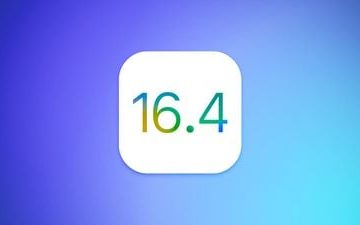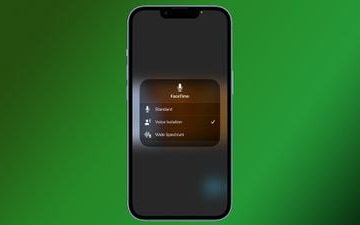Windows là một hệ điều hành có khả năng tùy biến cao và bạn có thể tùy chỉnh hầu hết tất cả các phần tử của hệ điều hành với các ứng dụng phù hợp. Bên cạnh việc tùy chỉnh, bạn có thể thêm các tính năng mới hoặc sửa đổi các tính năng hiện có bằng cách sử dụng một số ứng dụng của bên thứ ba.
Nếu PC/máy tính xách tay của bạn đang chạy Windows 11 và nếu bạn thường xuyên chia sẻ thiết bị của mình với những người dùng khác, thì tốt nhất để chặn cài đặt chương trình hoàn toàn. Bằng cách này, bạn sẽ không phải lo lắng về việc cài đặt ứng dụng không mong muốn.
Chặn cài đặt ứng dụng cũng sẽ ngăn các ứng dụng độc hại cài đặt tiện ích bổ sung và phần mềm quảng cáo trên hệ thống của bạn. Việc ngăn người dùng cài đặt chương trình trong Windows 11 khá dễ dàng và bạn có thể thực hiện theo một số cách.
Ngoài ra, hãy đọc: Cách chạy các chương trình cũ hơn ở chế độ tương thích trong Windows 11
3 cách tốt nhất để chặn người dùng cài đặt chương trình trong Windows 11
Do đó, nếu bạn đang tìm cách để chặn người dùng cài đặt chương trình trên Windows 11 , bạn đang đọc đúng hướng dẫn. Dưới đây, chúng tôi đã chia sẻ một số cách tốt nhất để ngăn người dùng cài đặt chương trình trong Windows 11. Hãy cùng xem.
1) Chặn cài đặt chương trình qua Cài đặt
Phương pháp này sẽ sử dụng ứng dụng Cài đặt của Windows 11 để chặn cài đặt chương trình. Tuy nhiên, bạn không thể ngăn cài đặt ứng dụng qua Microsoft Store thông qua ứng dụng cài đặt. Đây là những gì bạn cần làm.
1. Đầu tiên, nhấp vào nút Bắt đầu của Windows 11 và chọn Cài đặt .
2. Trên ứng dụng Cài đặt, nhấp vào phần Ứng dụng ở ngăn bên trái.
3. Ở bên phải, nhấp vào cài đặt Ứng dụng nâng cao .
4. Nhấp vào trình đơn thả xuống bên cạnh Chọn nơi tải ứng dụng .
5. Từ trình đơn thả xuống, chọn Chỉ Microsoft Store .
Vậy là xong! Kể từ bây giờ, Windows 11 sẽ chỉ cho phép cài đặt ứng dụng thông qua Microsoft Store. Nó sẽ chặn mọi cài đặt ứng dụng của bên thứ ba khác trên thiết bị của bạn.
2) Ngăn Người dùng Cài đặt Phần mềm thông qua Chính sách Nhóm
Bạn cũng có thể sử dụng Local Group Policy Editor để ngăn người dùng cài đặt phần mềm trên Windows 11. Bạn cần làm theo một số bước đơn giản mà chúng tôi đã chia sẻ bên dưới.
1. Nhấp vào Tìm kiếm của Windows 11 và nhập Chính sách nhóm cục bộ . Tiếp theo, mở Local Group Policy Editor từ danh sách các tùy chọn.
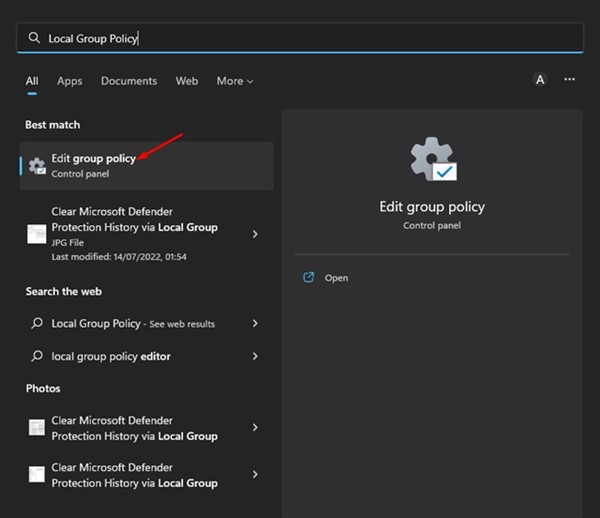
2. Trên Local Group Policy Editor, điều hướng đến đường dẫn:
Cấu hình máy tính/Mẫu quản trị/Cấu phần Windows/Trình cài đặt Windows
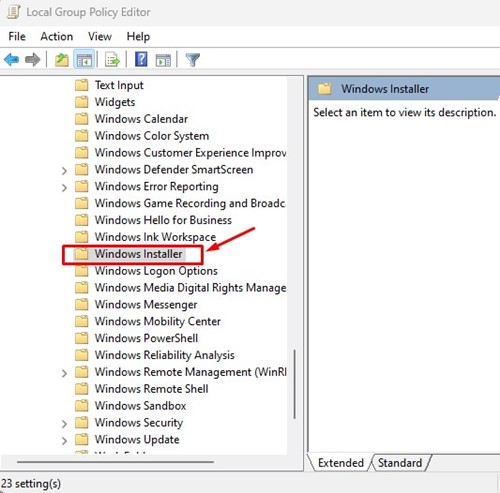
3. Ở bên phải, hãy tìm kiếm chính sách Cấm người dùng cài đặt . Nhấp đúp vào Chính sách để mở nó trong cửa sổ mới.
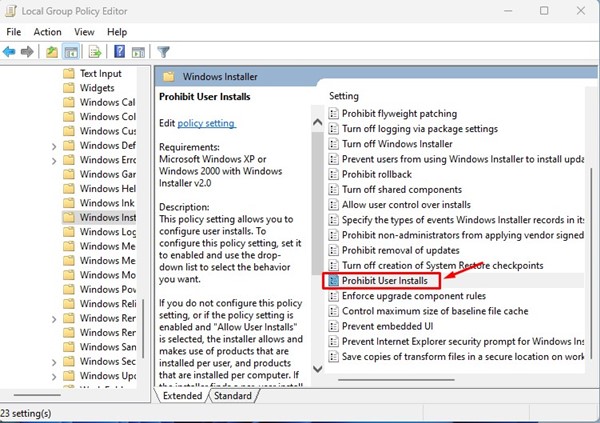
4. Trên Cửa sổ Cấm Người dùng Cài đặt, chọn’ Đã bật ‘và nhấp vào nút Áp dụng .
Vậy là xong! Sau khi thực hiện các thay đổi, hãy khởi động lại máy tính Windows 11 của bạn. Thao tác này sẽ chặn hoàn toàn quá trình cài đặt chương trình. Để hoàn nguyên các thay đổi, hãy chọn’Không được cấu hình’ở bước trên.
3) Chặn cài đặt chương trình trên Windows 11 thông qua Registry Editor
Like the Local Group Policy Editor, bạn cũng có thể sử dụng Registry Editor để ngăn cài đặt chương trình. Bạn chỉ cần làm theo một số bước đơn giản mà chúng tôi chia sẻ dưới đây.
1. Đầu tiên, nhấp vào Tìm kiếm Windows 11 và nhập Đăng ký . Tiếp theo, mở ứng dụng Registry Editor từ danh sách các tùy chọn.
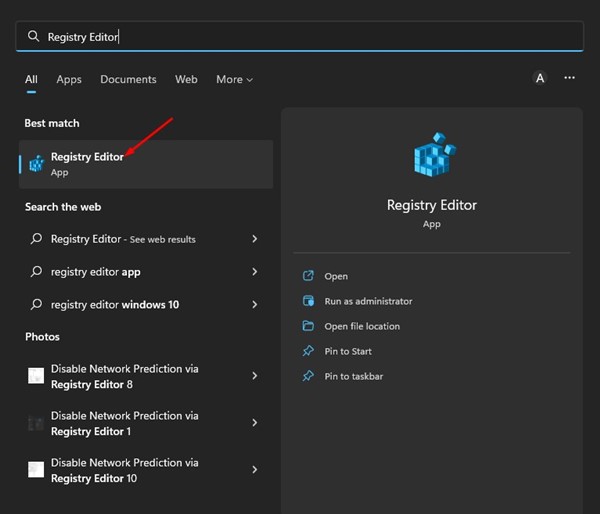
2. Trên Registry Editor, điều hướng đến đường dẫn sau:
HKEY_LOCAL_MACHINE \ Software \ Classes \ Msi.Package \ DefaultIcon
3. Ở bên phải, nhấp đúp vào phím Mặc định .
4. Sao chép và dán giá trị bên dưới và nhấp vào nút Ok trên trường Dữ liệu giá trị.
C: \ Windows \ System32 \ msiexec.exe, 1
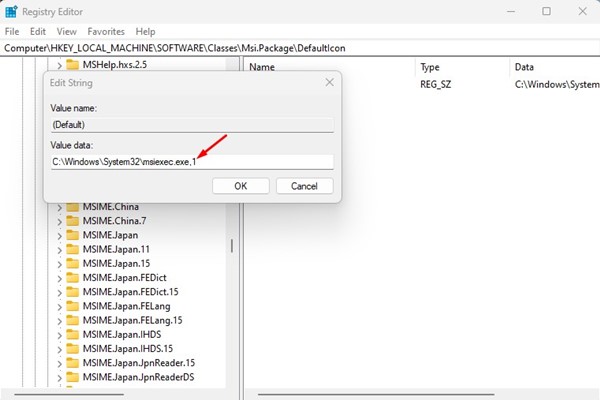
5. Nếu bạn muốn bỏ chặn cài đặt chương trình, hãy nhập giá trị này và nhấp vào nút Ok .
C: \ Windows \ System32 \ msiexec.exe, 0 >
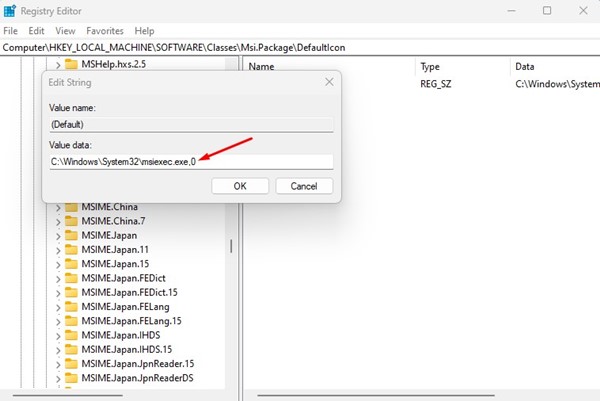
Vậy là xong! Đây là cách bạn có thể ngăn người dùng cài đặt phần mềm trên Windows 11.
Ngoài ra, hãy đọc: Cách tải xuống và cài đặt trình duyệt Tor trên Windows 11
Nếu bạn thường xuyên để máy tính của mình không được giám sát trong nhiều giờ , tốt nhất bạn nên chặn cài đặt chương trình. Vì vậy, đây là một số cách tốt nhất để ngăn người dùng cài đặt ứng dụng trên Windows 11. Nếu bạn biết bất kỳ cách nào dễ dàng hơn để chặn cài đặt ứng dụng trên Windows 11, hãy cho chúng tôi biết trong phần nhận xét.